|
Uso dei filtri avanzati
Utilizzare una delle ultime versioni del software, senza sfruttarne le reali caratteristiche, è a mio avviso un vero peccato. Ritengo sia inutile effettuare un upgrade per poi utilizzare le stesse metodologie di lavoro vanificando tutti gli sforzi fatti dagli sviluppatori per portare le innovazioni. Molto spesso, all’interno di Photoshop, non sono utilizzati gli “Oggetti Avanzati”, nel caso specifico parleremo di Filtri Avanzati. Si può convertire un normale livello per Filtro Avanzato semplicemente dal menu Filtri/Converti per Filtri Avanzati in questo modo il livello sarà convertito in Oggetto Avanzato.
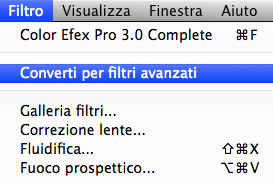 |
|
Questa è la prima operazione che viene eseguita in quasi tutte le Azioni create nel set di Azioni che sono sfruttate dal Pannello Color Efex Pro, affinché ci sia una metodologia di lavoro “moderna” flessibile ma soprattutto efficace. Una volta convertivo il livello in Oggetto Avanzato si potranno applicare i filtri, lavorare sulla maschera di livello creata in automatico, cambiare l’effetto del filtro applicato ed addirittura sostituire il metodo di fusione, tutto con semplici passaggi e principalmente lavorando su un solo livello, quello interessato. Credo che non ci sia soluzione migliore per agire in tutta libertà modificando sempre quello che si vuole ottenere.
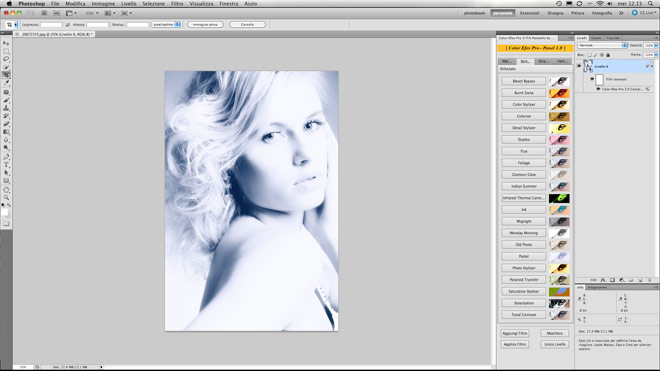

Filtro applicato all'oggetto avanzato
|
 2 filtri applicati allo stesso livello per valutare
2 filtri applicati allo stesso livello per valutare
il migliore per l'immagine
|
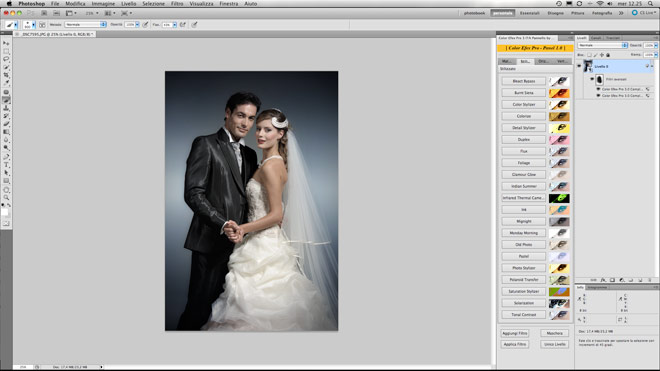
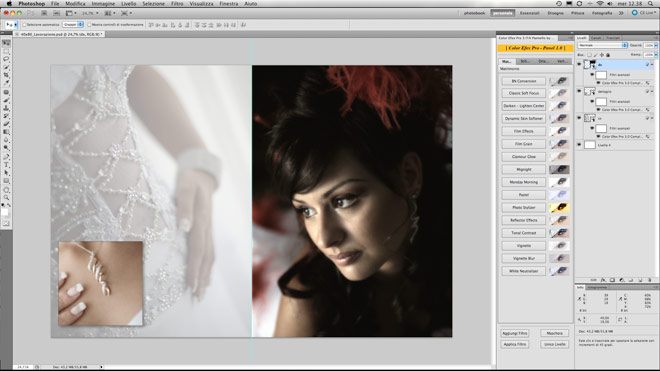
Come è evidente nelle tre immagini inserite nel documento, sono stati applicati tre effetti filtro differenti, con il risultato visibile nella palette dei livelli. Soltanto i livelli interessati senza duplicazione di livello, ma la potenza degli oggetti avanzati ci permette, qualora ci accorgiamo di aver esagerato con l’intensità del filtri, di rientrare nella finestra di dialogo dei Color Efex Pro e di rimodificare i parametri.
|
Questo screenshot, a differenza del precedente, presenta la non espansione degli effetti quando si applica un effetto al livello, per una più ordinata modalità di visualizzazione. Questa opzione è attivabile/disattivabile dalle opzioni del pannello (triangolino in alto a destra del pannello).
Stesse operazioni effettuate con il Nik Selective Tool
|
|
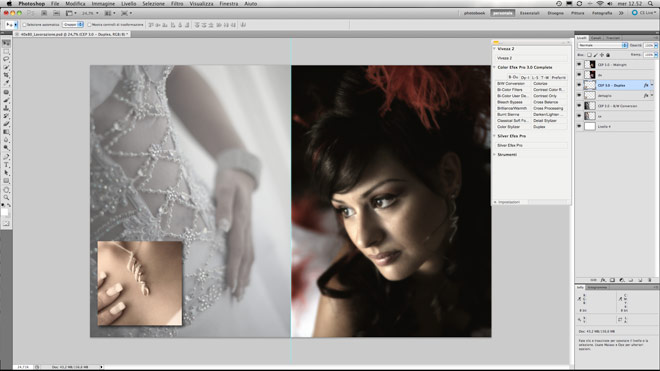
I livelli sono naturalmente raddoppiati e si nota nel dettaglio la differenza di peso del documento con entrambe le soluzioni.
|
|
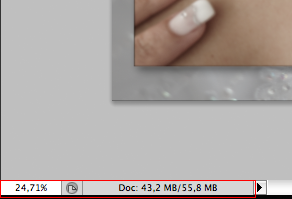
Panello Color Efex Pro
A sinistra: Nik Selective Tools
|
Per ulteriori suggerimenti sui Filtri avanzati, consultare la Guida in linea.
Conclusioni
Per ulteriori informazioni sull'utilizzo nei Filtri Nik, visitate il sito www.niksoftware.com
Color Efex Pro come gli altri pacchetti filtri di Nik Software è compatibile con gli oggetti avanzati e funziona anche con immagini a 16 bit.
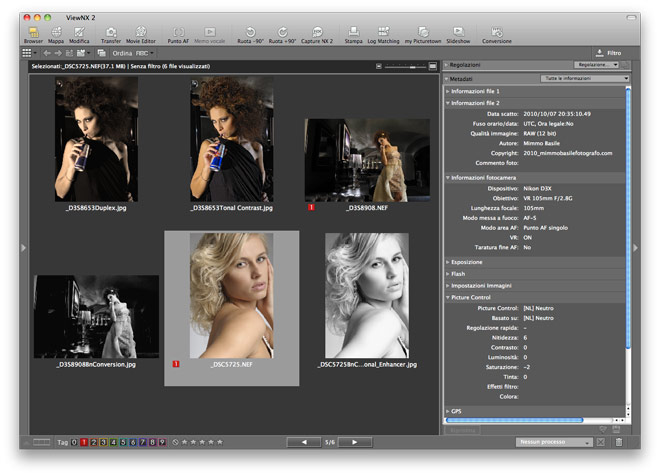
|
|
|
|
Trova in questo modo la migliore soluzione al suo utilizzo permettendo di abbinare diversi effetti lasciando libera la fantasia. Si potrà così spaziare nell’infinito mondo della creatività.
Rimane in noi solo il compito più importante. Realizzare una bella fotografia!
Aggiornamenti ed info sul Pannello Color Efex Pro sul sito www.mimmobasilefotografo.com
|
|







